
时间:2020-07-29 03:38:00 来源:www.win10xitong.com 作者:win10
电脑已经成为了大家生活中不可或缺的东西,而且基本上所有的用户电脑都安装了windows系统,操作系统的过程中往往会遇到一些问题,就比如Windows10系统发现锁屏壁纸设置项为灰色的情况,新手处理关于Windows10系统发现锁屏壁纸设置项为灰色的问题不是特别容易,要是想自己来解决Windows10系统发现锁屏壁纸设置项为灰色的问题,这样的步骤就可以解决:1、我们先来看一下Windows10系统下,打开锁屏的设置界面,右侧的背景为灰色的,无法进行修改。2、这时我们可以右键点击桌面左下角的开始按钮,在弹出菜单中选择“运行”菜单项就轻而易举的解决好了。要是你没有看懂,那再看看下面的具体Windows10系统发现锁屏壁纸设置项为灰色的详细处理办法。
具体方法如下:
1、我们先来看一下Windows10系统下,打开锁屏的设置界面,右侧的背景为灰色的,无法进行修改。
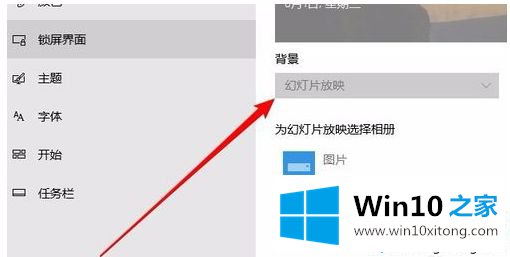
2、这时我们可以右键点击桌面左下角的开始按钮,在弹出菜单中选择“运行”菜单项。
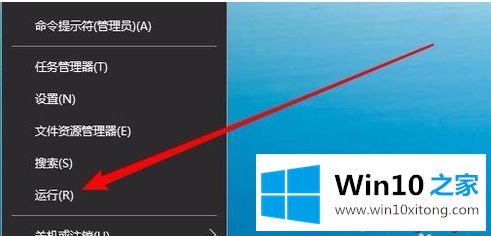
3、接下来在打开的运行窗口中输入命令gpedit.msc,然后点击确定按钮。

4、接下来就会打开Windows10的本地组策略编辑器窗口,在窗口中依次点击“计算机配置/管理模板/控制面板/个性化”菜单项。
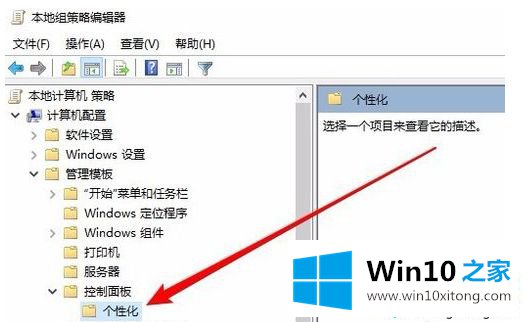
5、在右侧打开的个性化设置窗口中,我们可以找到“不显示锁屏”的设置项。
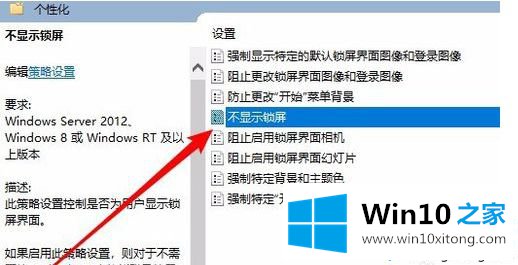
6、右键点击“不显示锁屏”的设置项,在弹出菜单中选择“编辑”菜单项。
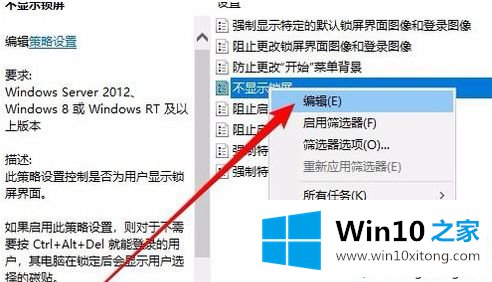
7、接下来就会打开不显示锁屏的编辑窗口,在窗口中我们选择“已禁用”设置项,最后点击确定按钮,这样再次打开锁屏界面的设置窗口,发现现在可以对其进行编辑了。
如果你发现Windows10系统发现锁屏壁纸设置项为灰色,无法修改,赶紧采取上文方法来设置即可。再次打开锁屏界面的设置窗口,发现现在可以对其进行编辑了。
许多朋友都遇到了Windows10系统发现锁屏壁纸设置项为灰色的问题,只需要按照上面小编说的方法去做,就可以解决,今天的内容到这里就结束了,我们很感谢各位对我们网站的关注,希望上面的文章对大家能够有所帮助。